-
微软已开放了 Windows 10 Version 1703 版即创意者更新的下载,计划推送时间为11日。对于急于体验新版新功能的网友则可以通过 Windows 10 升级助手提前下载,也可以下载镜像文件重新安装。需要注意的是目前Windows 10升级助手不支持升级 Windows 10 企业和教
微软已开放了 Windows 10 Version 1703 版即创意者更新的下载,计划推送时间为11日。对于急于体验新版新功能的网友则可以通过 Windows 10 升级助手提前下载,也可以下载镜像文件重新安装。需要注意的是目前Windows 10升级助手不支持升级 Windows 10 企业和教育版,如需升级请下载镜像升级。一、更新内容
画图3D

Windows的经典画图,提供3D版本了。不同于以往的windows“画图”工具,通过“画图 3D”可以创建或修改3D对象,轻松更改颜色或纹理,或将2D图像转换为3D艺术作品。还有贴纸,三维模型、纹理、3D文字等等。

Mixer游戏直播器
微软日前将Xbox Beam游戏直播服务改名为Mixer,本次更新中也内建了“Mixer游戏直播器”,用户可以仅通过“Mixer游戏直播器”而不借助其他串流工具,将游戏内容录制并在微软的Mixer平台上进行直播。

Edge浏览器标签页搁置
更新版本中的Microsoft Edge浏览器,加入了对于标签页的整理、预览功能。不必离开正在浏览的网页,即可快速找到、管理并打开已经整理好的标签页。打开Microsoft Edge浏览器并打开多个标签页,点击左上角“搁置这些标签页”,便可以将目前打开的标签页收纳至“已搁置的标签页”中;点击“已搁置的标签页”,便可以在无需离开正在浏览网页的同时,对其他已搁置的标签页进行预览或恢复。

夜灯功能

使用者可以通过打开夜灯模式来减少夜晚时电脑的屏幕蓝光,让大脑更好地放松,从而提高睡眠质量。简单的就是说,改变显示器的亮度和色调。

游戏模式
在系统设置里增加了一个“游戏”类目,可以通过开始-设置进入。

开启该模式后,Windows 10将能够分配整个CPU核心,确保使用最多的CPU和缓存资源来处理游戏相关的数据运算。另外,GPU方面也有类似优化,“游戏模式”下会优先将显存分配给游戏程序,同时将其它程序的显存需求降至最低。在游戏模式下,一切和游戏不相关,也并非必要的后台任务将被暂停或推迟执行。

其他小改动:
日历中加入农历:点击任务栏右下角的日期,就能在日历面板中看到农历及节气显示。

定期自动清理垃圾文件:更新增加了存储感知功能,可以帮助用户自动清理临时文件以及删除回收站中超过30天的文件。

动态锁:更新中加入了检测到设备离开就自动锁屏的功能,用户可以将笔记本与蓝牙设备配对连接并打开动态锁,当蓝牙设备与笔记本距离过远而断开连接时,笔记本会自动锁屏。

二、系统要求
1、处理器:1 千兆赫 (GHz) 或更快
2、内存:2 GB
3、可用硬盘空间:16 GB
4、图形卡:带有 WDDM 驱动程序的 Microsoft DirectX 9 图形设备
5、Microsoft 帐户和 Internet 接入
三、安装说明
1、硬盘安装原版win10方法:
一、安装前准备
1、保证能够正常进入系统;
2、下载原版Win10系统镜像文件以及文件校验工具。
小编推荐:文件校验工具
二、安装步骤
1、首先把“系统”以及“文件校验工具”下载到本地硬盘上, 两个文件下载完打开文件目录,把“文件校验工具”解压。解压完毕之后,运行文件校验工具,并把下载好的系统拖入该软件。
2、软件下方进度条走完之后,对比MD5值(GHOST系统MD5值在系统下载页面),对比MD5值是否一致
3、如系统包MD5一致,则把下载好的系统解压;
4、双击运行Setup.exe,之后按需选择。
详细安装图文步骤见:硬盘安装原版win10方法
2、U盘安装原版win10方法:
一、U盘启动盘制作前准备(注意操作前备份好U盘有用的资料)
1.准备一个使用U大侠软件制作好的启动U盘(最好1G以上的空的U盘)
小编推荐:U盘启动盘制作教程
2.下载原版Win10系统镜像文件以及文件校验工具。
二、安装步骤
第一步:下载系统
1、首先把“系统”以及“文件校验工具”下载到本地硬盘上, 两个文件下载完打开文件目录,把“文件校验工具”解压。解压完毕之后,运行文件校验工具,并把下载好的系统拖入该软件。
2、软件下方进度条走完之后,对比MD5值(GHOST系统MD5值在系统下载页面),对比MD5值是否一致
第二步:重启电脑,在开机画面出来的时候按“快捷键”直接进入U大侠主窗口界面。
当我们按快捷键后会弹出一个窗口,窗口里面会有几个选择,我们要找到并按上下方向键“↑↓”选择到U盘,然后按回车键进入U大侠主界面!(一 般我们选择的时候可以看下其中一个选项是有关USB或者您U盘的品牌的英文名称,那便是我们的U盘了!)
至于一键进入U盘启动的示例教程,小编就不详述了,
因为不同的电脑,一键进入的快捷键也可能不一样。所以U大侠小编整理了各种品牌主板一键进入U大侠的快捷键,我们可以在下面的列表中查找自己相应 的主板品牌,然后就可以看到该主板的一键启动U大侠的热键了。
操作前提:必须先将已经用U大侠制作好启动盘的U盘插入电脑主机USB接口,然后重启电脑。
当我们经过相应的主板品牌快捷键进入“快速引导菜单”后我们会看到如下三种较为常见的单界面之一:
注意:通过键盘的上(↑)下(↓)按键选择好相应的菜单项后,直接回车即可进入;
第三步:进入U大侠Win8PE系统后运行“U大侠PE一键装机”工具,安装Win10系统!
1)当我们利用按快捷键选择您的U盘启动进入到U大侠主菜单后,按上下↑↓方向键选择到“【01】 运行U大侠Win8PEx86精简版(支持UEFI)”,然后按下“回 车键”,将进入U大侠Win8PE系统,如下图:
2)当选择到“【01】 运行U大侠Win8PEx86精简版(支持UEFI)”后,按下车键进入winPE系统的界面,如下图:
3)运行“U大侠PE一键装机”工具后,该软件会自动识别ISO镜像文件,如未能自动识别ISO镜像文件,则点击“打开”。
4)找到下载的系统ISO包,选择后再点击右下角的打开。
5)先点击倒三角按钮,选择要安装的系统版本。
6)选择系统安装路径(建议先打开计算机,确定系统盘盘符,再选择),之后点开始。
7)点击确定,开始安装系统。
8)等待系统安装完成,安装完成后电脑会自动重启,若没有自动重启,请手动重启。
至此,系统安装完成。
详细安装图文步骤见:U盘安装原版win10方法
四、Windows10版本对比
S版:简化版系统,专为教育市场打造,只能使用微软应用商店的应用,无法运行 exe 程序。
家庭版:供家庭用户使用,无法加入 Active Directory 和 Azure AD,不允许远程链接;家庭中文版和单语言版是针对OEM设备的,是家庭版下的2个分支。
专业版:供小型企业使用,在家庭版基础上增加了域账号加入、bitlocker、企业商店等功能。
企业版:供中大型企业使用,在专业版基础上增加了 DirectAccess,AppLocker 等高级企业功能。
教育版:供学校使用 (学校职员、管理人员、老师和学生) 其功能几乎和企业版一样,针对学校授权而已。
1、推荐大家使用专业版或者企业版,磁力链接可以使用迅雷下载,也可以使用百度网盘进行离线下载。
2、镜像区别:
消费者版=家庭版+家庭单语言版+专业版+教育版+专业教育版+专业工作站版。
企业版=专业版+企业版+教育版+专业工作站版+专业教育版。
注:
家庭版,供家庭用户使用,无法加入 Active Directory 和 Azure AD,不允许远程链接,家庭中文版和单语言版是针对OEM设备的,是家庭版下的2个分支;
专业版,供小型企业使用,在家庭版基础上增加了域账号加入、bitlocker、企业商店等功能;
企业版,供中大型企业使用,在专业版基础上增加了 DirectAccess,AppLocker 等高级企业功能;
教育版,供学校使用 (学校职员、管理人员、老师和学生) 其功能几乎和企业版一样,针对学校授权而已。
五、下载地址
64位简体中文版:ed2k://|file|cn_windows_10_multiple_editions_version_1703_updated_march_2017_x64_dvd_10194190.iso|4587292672|373B263D307F6AA2486A74E557DD22C9|/
猜你喜欢
WINDOWS 10 V1703 X64简体中文官方ISO镜像

系统大小:4.57 GB
系统类型:国产软件
更新时间:2022-01-05